Обновление встроенного ПО (Рассылка)
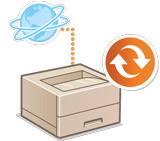 | Если аппарат подключен к Интернету, актуальную версию встроенного ПО можно загрузить с сервера рассылки Canon прямо на аппарат. Такой способ обновления может оказаться намного удобнее предыдущего способа (Обновление встроенного программного обеспечения), поскольку в этом случае обновить встроенное ПО можно как вручную, так и автоматически, благодаря чему встроенное ПО можно загрузить в определенное время или сразу после выпуска обновленной его версии. Для выполнения этих операций требуются полномочия администратора. Чтобы использовать эту функцию, необходимо отправить запрос. Для получения подробной информации обратитесь к своему к дилеру или сотруднику сервисного центра. |
 |
Эта функция может быть доступна не во всех странах и регионах. Подготовка к обновлению встроенного ПОСоздайте резервную копию данных и параметров аппарата на случай, если обновить встроенное ПО не удастся. |
1
Запустите Remote UI (Удаленный ИП). Запуск Remote UI (Удаленный ИП)
2
На странице портала нажмите кнопку [Параметры/Регистрация]. Экран Remote UI (Удаленный ИП)
3
Нажмите клавиши [Лицензия/Другое]  [Регистрация/обновление ПО].
[Регистрация/обновление ПО].
 [Регистрация/обновление ПО].
[Регистрация/обновление ПО].4
Проверьте подключение
к серверу рассылки по сети.
1 | Выберите команду [Отображение журналов/проверка связи]. |
2 | Нажмите клавиши [Communication Test]  [Да]. [Да].Отобразятся результаты проверки связи с сервером. Если появилось сообщение [Не удалось подключиться к серверу распределения. Проверьте сервер распределения и сеть.], проверьте правильность настройки параметров сети, а также убедитесь в том, что к аппарату подключен кабель локальной сети. Подготовка к работе с помощью программы начальной настройки |
5
Нажмите клавиши [Распределенное обновление]  [Подтвердить новое встроенное ПО].
[Подтвердить новое встроенное ПО].
 [Подтвердить новое встроенное ПО].
[Подтвердить новое встроенное ПО].6
Настройте необходимые параметры.
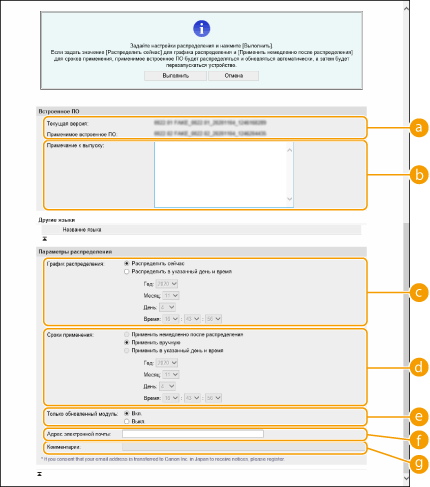
 [Текущая версия]/[Применимое встроенное ПО]
[Текущая версия]/[Применимое встроенное ПО]В этом разделе отображаются сведения о текущей и новой версиях встроенного ПО.
 [Примечание к выпуску]
[Примечание к выпуску]В этом разделе отображается важная информация. Обязательно ознакомьтесь с ними и примите их к сведению.
 [График распределения]
[График распределения]Чтобы сразу приступить к загрузке ПО, установите переключатель [Распределить сейчас]. Чтобы автоматически загрузить встроенное ПО в указанные дату и время, установите переключатель [Распределить в указанный день и время] и укажите необходимые данные в полях [Год:]/[Месяц:]/[День:]/[Время:]. Обновление можно запланировать заранее (в течение недели).
 [Сроки применения]
[Сроки применения]Чтобы автоматически применить встроенное ПО сразу после его загрузки, установите переключатель [Применить немедленно после распределения]. Чтобы автоматически применить встроенное ПО в указанные дату и время, установите переключатель [Применить в указанный день и время] и укажите необходимые данные в полях [Год:]/[Месяц:]/[День:]/[Время:]. Также можно установить переключатель [Применить вручную], чтобы вручную выполнить операцию обновления.
 [Только обновленный модуль]
[Только обновленный модуль]Установите переключатель [Вкл.], чтобы выполнить частичное обновление (загрузка и установка только тех данных, которые отличаются в текущей и новой версиях встроенного ПО). Чтобы выполнить полное обновление, установите переключатель [Выкл.]. Обратите внимание, что некоторые версии встроенного ПО не удастся установить частично.
 [Адрес электронной почты]
[Адрес электронной почты]Введите свой адрес электронной почты. На этот адрес будут приходить уведомления о состоянии обновления, отправляемые сервером рассылки.
 [Комментарии]
[Комментарии]Введите описание или примечание, которое будет добавляться к электронному письму. Если вы управляете несколькими принтерами/многофункциональными аппаратами, указав имя устройства, будет проще следить за состоянием каждого устройства.
7
Нажмите клавиши [Выполнить]  [OK].
[OK].
 [OK].
[OK].Если отображается экран лицензионного соглашения, проверьте информацию и нажмите кнопку [Я принимаю].
Если на предыдущем шаге установлен переключатель [Применить немедленно после распределения] или [Применить в указанный день и время], аппарат автоматически перезагрузится после применения обновления. Если установлен переключатель [Применить вручную], необходимо вручную применить загруженное ПО. Применение загруженного встроенного ПО
 |
Изменение параметров полученного обновления может привести к удалению загруженного ПО или отмене настроек расписания обновления. |
 |
Отмена назначенной рассылкиНа экране, который отображается на шаге 5, последовательно нажмите [Удалить запланированное распределение]  [Да]. [Да]. |
 |
Автоматическая проверка наличия обновлений (обновление по расписанию)Если в шаге 5 последовательно нажать [Настройки запланированного обновления]  [Изменить...], аппарат можно настроить на периодическое подключение к серверу рассылки для проверки наличия обновлений встроенного ПО. Если на сервере имеется новое ПО, оно загружается на аппарат. Задание обновлений по расписанию [Изменить...], аппарат можно настроить на периодическое подключение к серверу рассылки для проверки наличия обновлений встроенного ПО. Если на сервере имеется новое ПО, оно загружается на аппарат. Задание обновлений по расписанию |
Применение загруженного встроенного ПО
1
Запустите Remote UI (Удаленный ИП). Запуск Remote UI (Удаленный ИП)
2
На странице портала нажмите кнопку [Параметры/Регистрация]. Экран Remote UI (Удаленный ИП)
3
Нажмите клавиши [Лицензия/Другое]  [Регистрация/обновление ПО].
[Регистрация/обновление ПО].
 [Регистрация/обновление ПО].
[Регистрация/обновление ПО].4
Нажмите клавиши [Распределенное обновление]  [Применить встроенное ПО]
[Применить встроенное ПО]  [OK].
[OK].
 [Применить встроенное ПО]
[Применить встроенное ПО]  [OK].
[OK].Аппарат автоматически перезагрузится сразу после применения обновления.

Удаление встроенного ПО
Нажмите клавиши [Удалить встроенное ПО]  [OK].
[OK].
 [OK].
[OK].